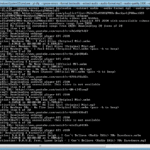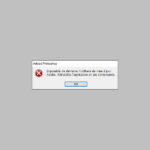DĂŠcouper une vidĂŠo MP4 sans rĂŠencodage
J'avais initialement commencĂŠ cet article pour dĂŠcrire mes tentatives de dĂŠcoupage de vidĂŠo enregistrĂŠes avec mon nouveau tuner TNT HD. En rĂŠalitĂŠ, les vidĂŠos obtenues avec le tuner sont au format MPEG-TS. C'est aussi de la HD, mais pas du MP4. J'en parle dans un autre article…
Ici, il s'agit bien de MP4. Comme par exemple une vidÊo rÊcupÊrÊe sur Youtube grâce à VideoDownloadHelper, ou filmÊe avec votre smartphone.
J'avais dÊjà effectuÊ des recherches sur le sujet, qui m'avaient toujours menÊe à des logiciels divers, plus ou moins gratuits, et qui forçaient tous le rÊencodage de la vidÊo, avec tous les inconvÊnients que cela comporte (lenteur de l'exportation, dÊsynchronisation du son, perte de qualitÊ de l'image).
Il existe enfin des solutions permettant la dĂŠcoupe directe. En voici quelques unes : Free Video Editor, Yamb, My MP4Box GUI et FFMpeg. Aucune n'est vraiment satisfaisante, Ă part la dernière qui nĂŠcessite la combinaison de plusieurs outils…
Free Video Editor
Mes recherches m'ont d'abord menÊe sur un tutoriel vantant les mÊrites de Free Video Editor. Formidable, exactement ce qu'il me faut !
A l'installation de Free Video Editor, on fait bien attention de ne pas installer les applications publicitaires.
L'interface est propre, la prĂŠcision de sĂŠlection semble remarquable. Sauf que, las ! Ils se gardent bien de prĂŠciser que l'export sans rĂŠencodage n'est dĂŠsormais disponible que pour la version premium !
Il faut donc aller chercher une version plus ancienne (la 1.4.13), qui nous gratifie à chaque dÊmarrage d'un message invitant à tÊlÊcharger la dernière version.
Fonctionnement :
- Faire glisser le slider vers la 1e position (on peut affiner avec les flèches de direction pour plus de prÊcision)
- Cliquer sur le bouton  Commencer la sÊlection  (au milieu, avec la paire de ciseaux vertes).
- Chercher la position de fin.
- Cliquer Ă nouveau sur le bouton ciseaux.
- Dans le dÊroulant format, choisir  format original  (sinon il propose de rÊencoder)
- Cliquer sur Enregistrer vidĂŠo
RÊsultat du test : après obtention de la sÊquence vidÊo, je m'aperçois qu'elle ne commence pas là oÚ je l'ai demandÊ : un petit bout du dÊbut de la vidÊo est venu se coller juste avant !
Verdict : la fonctionnalitÊ d'aperçu est super pratique (c'est le seul logiciel du test à le proposer), mais le logiciel ne dÊcoupe pas correctement la vidÊo.
Yamb
Yamb est en fait une interface graphique pour MP4Box. Je choisis la version 2.1.0.0_beta2, sans installation (la version 1.6 est beaucoup plus primitive). Je dois Êgalement rÊcupÊrer le fameux MP4Box, et sa foule de petits logiciels dont je ne sais pas bien à quoi ils vont me servir, et indiquer à Yamb l'emplacement de MP4Box.exe.
Les non anglophones seront ravis : le logiciel a ĂŠtĂŠ traduit en français. Enfin presque complètement…
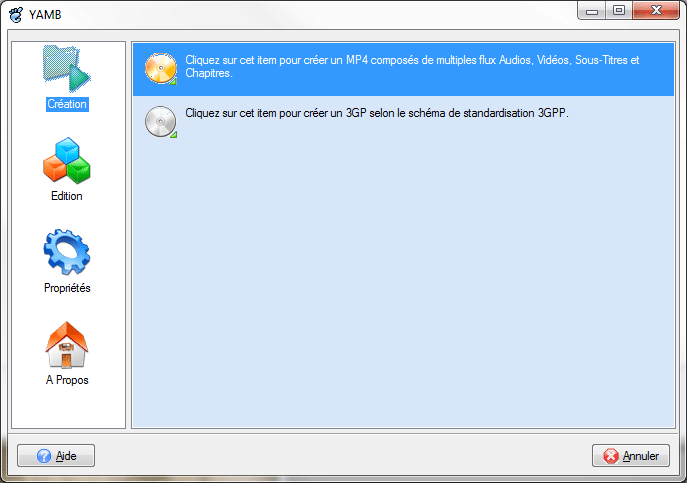
On double-clique sur Edition > Cliquez sur cet item pour dĂŠcouper des fichiers MP4/M4A/MOV/3GP

Ce qui nous permet d'accÊder à l'interface de dÊcoupe de fichier. On peut couper selon la taille, la durÊe, ou entre un dÊbut et une fin.
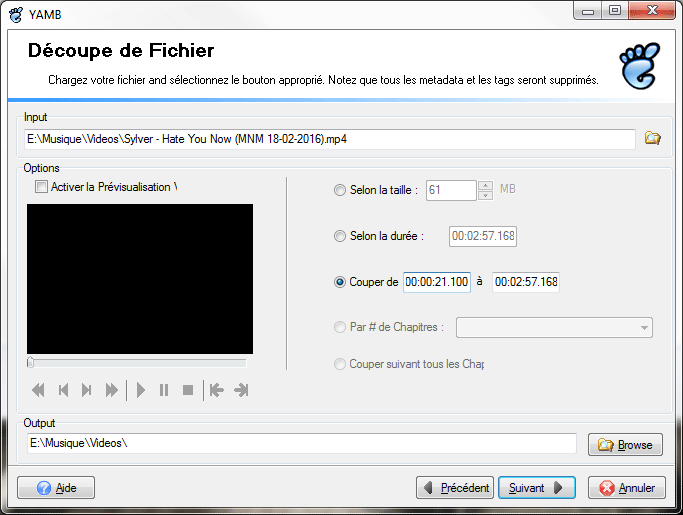
Gros inconvÊnient du logiciel, c'est que l'aperçu de la vidÊo ne fonctionne pas ! Quand je coche la case  Activer la prÊvisualisation , j'obtiens ce message d'erreur :

On croÎt rêver ! Comment sÊlectionner une vidÊo avec prÊcision sans aperçu ???
Je sĂŠlectionne quand mĂŞme ma tranche en utilisant l'aperçu sur Free Video Editor, puis je reporte le temps de dĂŠbut et le temps de fin (au format habituel hh:mm:mm:ss.ms). PĂŠnible, surtout que le simple copier-coller est impossible…
Tout ça pour au final m'apercevoir que, là encore, la prÊcision n'est pas au rendez-vous. La vidÊo commence plus d'une seconde trop tôt. Je retente en changeant les temps. Mais Yamb continue à me cracher exactement le même morceau.
Je ferme le logiciel, et me fais bombarder d'une pluie de boÎtes de dialogue  Access violation  dont je n'arrive à me dÊbarrasser qu'après avoir forcÊ la fermeture du logiciel dans le gestionnaire de tâches (c'est sans doute liÊ au fait que j'avais Êgalement ouvert le fichier sous Free Video Editor pour l'aperçu).
My MP4Box GUI
Ce logiciel nĂŠcessite une installation. On le lance, on va sur l'onglet split, on charge la vidĂŠo avec le bouton Open Ă droite.
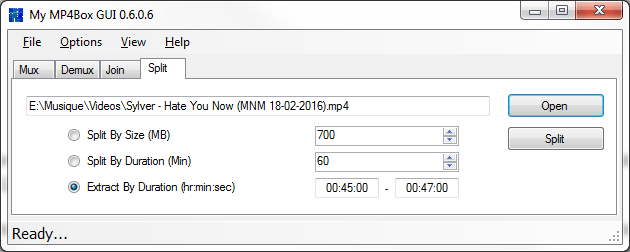
Mais là encore il n'y a pas d'aperçu, ce qui rend l'application totalement inutile. Et si je veux m'appuyer sur l'aperçu de Free Video Editor, je me fais enguirlander par My MP4Box GUI car il ne peut pas accÊder à la vidÊo dÊjà ouverte dans Free Video Editor.
Le fichier gĂŠnĂŠrĂŠ va se mettre dans le mĂŞme rĂŠpertoire que le fichier source (il suffit de le savoir). Mais lĂ encore, la prĂŠcision de dĂŠcoupe est vraiment insuffisante. Et sans aperçu, on perd un temps fou Ă tâtonner…
En ligne de commande avec FFMpeg
Ne pas tÊlÊcharger les sources mais la version build, à moins que vous ayez envie de vous taper le processus de compilation (bon courage). Pas d'installation, on dÊzippe oÚ on veut. Moi je l'ai placÊ là : C:\Program Files (x86)\ffmpeg-3.0.1
Afin de ne pas avoir à naviguer à chaque fois vers le rÊpertoire sous DOS, je rajoute à la fin de la variable d'environnement Path
;C:\Program Files (x86)\ffmpeg-3.0.1\bin
Le souci, c'est que les paramètres à passer sont le temps de dÊbut et la durÊe. Or, si on utilise l'aperçu de Free Video Editor, c'est le temps de fin que nous obtenons. C'est pÊnible !
Avec Microsoft Excel, on arrive à rÊaliser ce calcul assez facilement. Utiliser un format de cellule personnalisÊ pour conserver les millisecondes (Format > Cellule > onglet Nombre > catÊgorie PersonnalisÊe sous Excel XP).

Saisir le temps de dĂŠbut dans une cellule, le temps de fin dans celle d'Ă -cĂ´tĂŠ, et la formule =B1-A1 dans la 3e cellule…
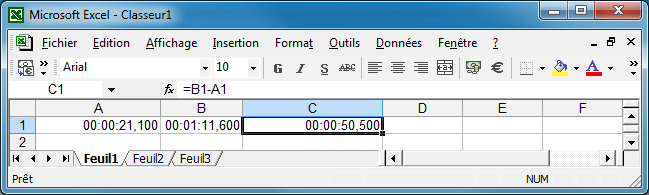
La commande est sur le modèle :
ffmpeg -ss [start] -i in.mp4 -t [duration] -c copy out.mp4
Exemple pour une vidĂŠo intitulĂŠe Sylver – Hate You Now.mp4Â :
E:\Musique\Videos>ffmpeg -ss 00:00:21.100 -i "Sylver - Hate You Now.mp4" -t 00:00:50.500 -c copy out.mp4
Au moins, on peut garder la vidÊo ouverte dans Free Video Converter pour l'aperçu, ffmpeg ne hurle pas à la violation de droits. C'est rapide, quasi-instantanÊ même, et plutôt prÊcis.
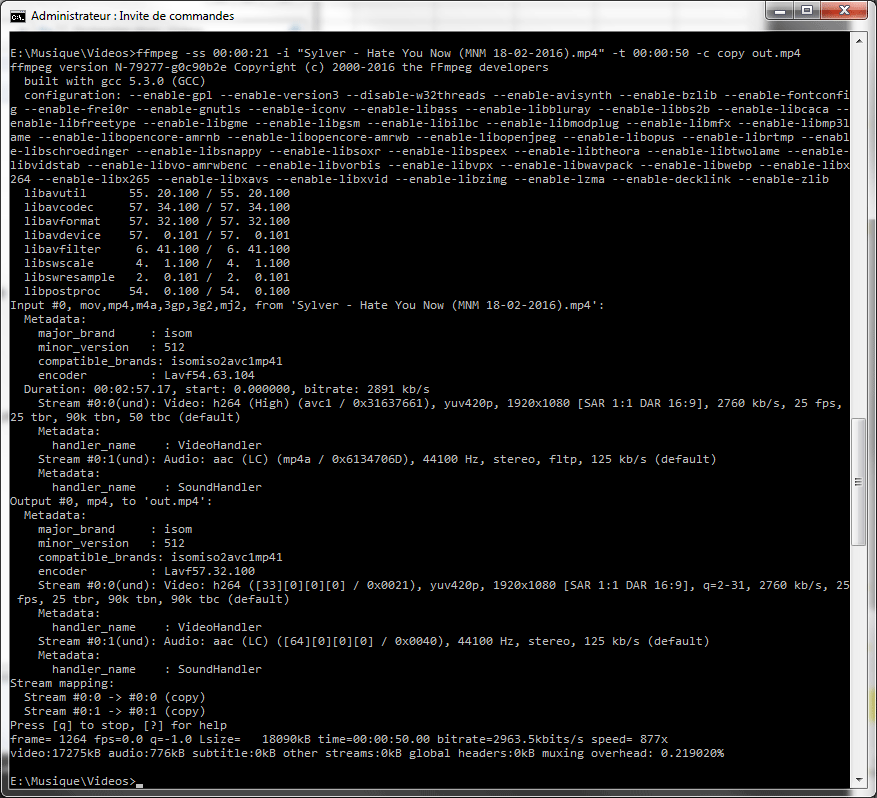
C'est juste qu'Ă chaque fois qu'on veut extraire une vidĂŠo, il faut avoir :
- Free Video Editor pour l'aperçu et le scan fin au clavier (un simple logiciel de lecture vidÊo n'est pas aussi prÊcis) afin d'obtenir le temps de dÊbut et de fin
- Excel (ou Êquivalent) pour calculer la durÊe à partir du temps de dÊbut et de fin
- Une fenĂŞtre en ligne de commande DOS pour taper la ligne de commande
Bref, il ne faut pas en avoir souvent à extraire, sinon ça devient vite fastidieux. Mais c'est finalement la solution que j'ai choisie.
Et, si on veut dĂŠcouper le fichier de sous-titres associĂŠ, c'est exactement la mĂŞme commande avec les mĂŞmes temps…
ffmpeg -ss 00:24:28.000 -i "Sylver - Hate You Now.srt" -t 00:03:51.000 -c copy out.srt
Quelques remarques :
- On n'oublie pas les guillemets si le nom de la vidĂŠo comporte des espaces !
- -i prÊcède le nom du fichier source (input)
- -ss : prÊcède la position de dÊpart. Dans mon exemple j'ai formulÊ mon point de dÊpart en hh:mm:ss.millisecondes mais ça prend aussi les secondes (ne pas indiquer un nombre de vframes)
- -t prÊcède la durÊe de la sÊquence qu'on veut extraire
- -c sert à spÊcifier le codec. Comme ici on ne rÊencode pas, on le fait juste suivre de  copy 
Pour être plus prÊcis, travailler à la frame près, il n'y a pas le choix, il faut rÊencoder. On calcule le point de dÊpart en multipliant la frame à laquelle on veut commencer par le framerate (ici on veut commencer à la 133e frame donc 133 / 25 = 5.32). Je n'ai pas testÊ cette solution, car je travaille avec des durÊes.
ffmpeg -ss 5.32 -i input.mp4 -c:v libx264 -c:a libfaac out.mp4
Conclusion
Si on veut dĂŠcouper une vidĂŠo sans rĂŠencodage, la prĂŠcision ne sera jamais très bonne. En effet, le dĂŠcoupage se faire au niveau des I-Frames (groupe d'images de la vidĂŠo, encore appelĂŠ intraframe ou keyframe) et non plus Ă la milliseconde près ! Combien dure une I-Frame ? Cela dĂŠpend du framerate (nombre de fps) de la vidĂŠo en question… Plus il y aura d'I-Frames, meilleure sera la qualitĂŠ de la vidĂŠo, donc plus elle sera grosse.
Aucune solution, comparÊe au gÊnialissime MPEG2Cut, n'est hÊlas rÊellement satisfaisante. La moins nulle est encore la dernière, à condition d'aimer les maths et la ligne de commande.